Was wird benötigt, um einen Fernseher (Smart TV) mit dem Internet zu verbinden (über WLAN, LAN)? Einen Fernseher über WLAN mit dem Internet verbinden.
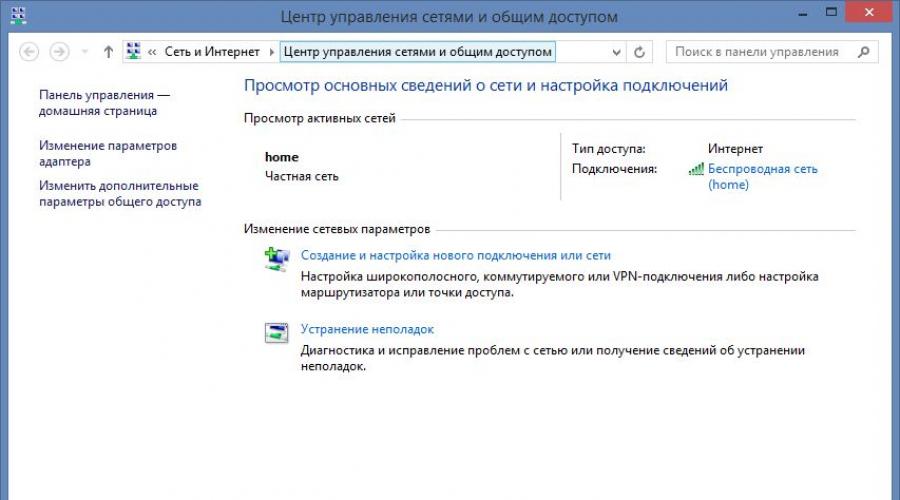
Ermöglicht das bequeme Ansehen von Videos und Fotos sowie das Abspielen Computerspiele oder einfach im Internet surfen. Daher schließen viele Benutzer ihren Laptop an ihren Fernseher an. Dies kann mit einem speziellen HDMI-Kabel erfolgen. Dann wird der Bildschirm des TV-Geräts zu einem zweiten Monitor und projiziert das Bild vom Laptop. Es ist jedoch viel einfacher, Ihren Laptop über WLAN mit Ihrem Fernseher zu verbinden. Es besteht keine Notwendigkeit, die Geräte möglichst nahe beieinander zu platzieren oder Kabel anzuschließen und zu verstecken. Deshalb verraten wir Ihnen heute, wie verschiedene Wege Verbinden Sie Ihren Laptop über WLAN mit Ihrem Fernseher.
Die meisten modernen TV-Geräte sind mit einer Funktion ausgestattet, die den Zugriff auf interaktive Inhalte ermöglicht. Dadurch können Sie ganz einfach verschiedenste Informationen aus dem Internet auf dem Fernsehbildschirm anzeigen – Filme, Videos, Musik, Spiele, Blogs usw. Diese Technologie wird als smart bezeichnet.
Die gängigsten und fortschrittlichsten Plattformen sind Samsung Smart TV und LG Smart TV. Andere Hersteller implementieren aktiv ähnliche Technologien – Sony, Philips, Panasonic, Thomson usw.
Also werden wir einen solchen Fernseher mit Smart TV an den Laptop anschließen. Dies geschieht wie folgt:


Wenn Sie alles richtig konfiguriert haben, können Sie Filme mit zwei Klicks starten. Markieren Sie einfach eine beliebige Videodatei auf Ihrem Laptop, klicken Sie mit der Hilfsmaustaste darauf und wählen Sie „Abspielen auf ...“. In der sich öffnenden Liste müssen Sie nur noch auf Ihr TV-Modell klicken. Zum Beispiel Sony Bravia KDL-42W817B. Danach beginnt automatisch die Übertragung auf der großen Leinwand.
Als Referenz! Videos im MKV-Format werden mit dieser Verbindung höchstwahrscheinlich nicht abgespielt. Wählen Sie daher Dateien mit der Erweiterung AVI.
Verbinden Sie den Fernseher über WiDi mit dem Laptop
Erstens ist diese Methode gut, weil sie keine „Freigabe“ von Ordnern und Freigabeeinstellungen erfordert. Die WiDi-Technologie nutzt den Wi-Fi-Standard und dupliziert einfach das Bild vom Laptop auf den Bildschirm des TV-Geräts. Es stimmt, es gibt ein paar Nuancen. Sie können eine Verbindung auf diese Weise nur organisieren, wenn der Laptop:
- Basierend auf einem Intel-Prozessor der dritten Generation;
- Ausgestattet mit Intel Wi-Fi-Modul;
- Integrierte Intel-Grafik;
- Betriebssystem – Windows 7, 8, 10.
In einigen Fällen müssen Sie möglicherweise auch die Intel Wireless Display-Software installieren. Der Fernseher selbst muss die Miracast-Technologie (WiDI) unterstützen. Mehrheitlich moderne Modelle, die seit 2012-2013 veröffentlicht wurden, verfügen standardmäßig über diese Funktion.
Der WiDi-Verbindungsvorgang selbst umfasst mehrere Phasen:

Es kommt auch vor, dass Sie alles wie oben beschrieben durchgeführt haben, der Fernseher den Laptop jedoch nicht erkennt. Öffnen Sie dann das Charms-Bedienfeld auf dem Laptop und klicken Sie auf die Registerkarte „Geräte“. Wählen Sie dann „Projektor“ und fügen Sie Ihren drahtlosen Bildschirm hinzu. Wir aktualisieren auch WLAN-Treiber.
Wir verbinden den Fernseher über eine spezielle Software mit dem Laptop
Sie können zwei Geräte über WLAN verbinden, um ein Bild anzuzeigen verschiedene Programme. Heutzutage gibt es jede Menge Software aller Art, um Inhalte kabellos auf einem Fernseher abzuspielen. Obwohl am gefragtesten sind:
- Samsung Share (verfügt über eine vereinfachte Benutzeroberfläche, ist aber hauptsächlich nur mit Samsung-Geräten kompatibel);
- Freigabemanager.

Darüber hinaus ist der Heimmedienserver von all diesen Programmen die stabilste Anwendung. Darüber hinaus ist es für nahezu alle TV-Modelle verschiedener Hersteller geeignet. Am Beispiel eines Heim-Medienservers erklären wir Ihnen, wie Sie ein Bild vom Laptop auf dem Fernseher anzeigen:
- Laden Sie das Distributionskit kostenlos von der offiziellen Website des Entwicklers herunter – http://www.homemediaserver.ru
- Installieren Sie das Programm auf dem Laptop.
- Lass es uns starten. Es erscheint eine Tabelle mit einer Liste verschiedene Geräte. In dieser Liste müssen Sie denjenigen auswählen, auf den der Inhalt übertragen werden soll. Das heißt, wir suchen und klicken auf Ihr TV-Modell. Klicken Sie auf die Schaltfläche „Weiter“.
- Das Programm bietet an, bestimmte Ordner freizugeben. Standardmäßig sind dies „Video“, „Musik“, „Bilder“. Sie können jedoch manuell andere Ordner angeben, in denen Sie Ihre Filme oder Fotos speichern, um sie dann auf dem Fernsehbildschirm anzusehen. Klicken Sie einfach rechts auf die Schaltfläche „Hinzufügen“ mit einem großen grünen Pluszeichen.
- Anschließend bestätigen wir den Scanvorgang. Klicken Sie auf „Ok“ und „Fertig stellen“.
Jetzt werden die verschiedenen Inhalte, die Sie im Home Media Server-Programm angegeben haben, auf dem großen Bildschirm Ihres Fernsehers angezeigt.
Andere ähnliche Anwendungen funktionieren nach dem gleichen Prinzip. Daher sollte es bei der Verwendung keine Schwierigkeiten geben. Sie haben also gelernt, wie Sie mithilfe einer speziellen Software einen Laptop über ein drahtloses WLAN-Netzwerk mit einem Fernseher verbinden.
Was tun, wenn am Fernseher kein WLAN-Modul vorhanden ist?
Eine drahtlose Verbindung zu einem Laptop über WLAN ist ohne ein spezielles Modul nicht möglich. Beispielsweise ist es auf älteren Modellen von TV-Geräten, die vor mehr als 5 Jahren auf den Markt kamen, nicht verfügbar. Natürlich kann man einen Laptop nicht ohne Kabel an einen solchen Fernseher anschließen. Wie sein? Sie müssen zusätzliche Geräte verwenden.
Beispielsweise kann ein Adapter dabei helfen, die Möglichkeiten eines Fernsehers zu erweitern. Normalerweise wird es in den HDMI-Anschluss eingesteckt. Welche ähnlichen Gadgets können wir empfehlen? Das:
- Google Chromecast;
- Android-Mini-PC;
- Compute-Stick;
- Miracast-Adapter.
Mit allen oben aufgeführten Adaptern können Sie eine drahtlose Verbindung herstellen und Bilder von Ihrem Laptop auf Ihren Fernseher übertragen.
Hallo liebe Freunde! Die Zeit vergeht sehr schnell und immer wieder tauchen neue TV-Modelle in den Regalen der Baumärkte auf. Und wenn Sie kürzlich einen LCD-Fernseher gekauft haben, haben Sie wahrscheinlich gehört, dass Sie damit WLAN verbinden können. Und tatsächlich besteht eine solche Möglichkeit. Im Allgemeinen muss man zugeben, dass mir die Idee, den heutigen Artikel zu schreiben, von meinem Nachbarn vorgeschlagen wurde, der sich tatsächlich an mich mit der Bitte wandte, ihm beim Anschluss seines Fernsehers an das globale Internet zu helfen, da er von solchen Dingen völlig weit entfernt ist.
Im Allgemeinen können wir sagen, dass wir den Fernseher erfolgreich angeschlossen haben, obwohl es eine Nuance gab, aufgrund derer es beim Anschließen zu einigen Schwierigkeiten kam, aber im Allgemeinen ist der Vorgang nicht so kompliziert, wie es auf den ersten Blick scheint. Daher erkläre ich Ihnen in diesem Material ausführlich, wie Sie einen Fernseher über einen WLAN-Router mit dem Internet verbinden. Außerdem erfahren Sie, wie dieser Vorgang im Allgemeinen funktioniert und was Sie zum Anschließen benötigen. Wir werden uns auch mit den Arten von Internetanschlüssen für moderne Fernseher befassen. Das müssen Sie unbedingt wissen, damit Sie sich bereits im Vorfeld beim Kauf darüber im Klaren sind, ob eine Anbindung des Fernsehers an das World Wide Web möglich ist oder nicht.
Aus dem Titel des heutigen Artikels geht hervor, dass in Ihrem Haus oder Ihrer Wohnung ein Router installiert werden muss. Ich habe bereits in meinen vorherigen Artikeln über den Router gesprochen, Sie können sich diese Artikel ansehen:
oder lesen Sie diesen Beitrag als Notiz))
Wenn dieser Schritt nicht abgeschlossen ist, können Sie versuchen, das Kabel an den Fernseher anzuschließen. Dies ist jedoch ein Thema für einen anderen Artikel
Ich zeige Ihnen am Beispiel von LG, wie Sie das Internet über einen WLAN-Router mit einem Fernseher verbinden. Seien Sie versichert, dass der Vorgang bei anderen beliebten Marken identisch ist – Samsung, Toshiba, Phillips, Sony usw.
Wie verbinde ich einen Fernseher über einen WLAN-Router mit dem Internet?
Daher können alle modernen Fernseher in mehrere Kategorien unterteilt werden:
1. Modelle mit integriertem WLAN-Modul. Das Die beste Option, da das Modul bereits im Design ist, das heißt, Sie müssen es nicht installieren optionale Ausrüstung. Auf einem solchen Fernseher dauert die Verbindung mit dem Internet nicht länger als 10 Minuten.
2. Fernseher mit Unterstützung für den Anschluss eines Wi-Fi-Adapters. Solche Fernseher können zunächst nicht an einen Router angeschlossen werden, Sie können jedoch einen separaten Adapter dafür erwerben. Danach können Sie eine drahtlose Verbindung nutzen. Bitte beachten Sie, dass für jedes Modell unterschiedliche Adapter erhältlich sind. Deshalb ist es wichtig, die Anweisungen sorgfältig zu lesen. Die Adapter sehen so aus:

Fernseher ohne WLAN, aber mit Netzwerkanschluss. Ältere Modelle unterstützen keinen externen Adapter und solche Fernseher verfügen nicht über ein eingebautes Modul. Möglicherweise finden Sie einen Stecker zum Anschließen des Kabels. Dann können Sie das folgende Schema umsetzen: Verbinden Sie den Fernseher mit einem zweiten Router, der im Client-Modus arbeitet. es gibt auch Alternative Möglichkeit Dabei wird ein Kabel an einen LAN-Adapter angeschlossen, der das Internet über WLAN empfangen und über ein Kabel verteilen kann.
Auf Modelle ohne LAN- und WLAN-Anschluss möchte ich nicht eingehen, obwohl es auch Handwerker gibt, die das Internet mit einem HDMI-Anschluss an einen Fernseher anschließen. In dieser Anleitung betrachten wir die Option mit einem Fernseher, der zunächst über ein Wi-Fi-Modul verfügt. Ich wiederhole noch einmal, dass das Material auch für diejenigen nützlich sein wird, die bereits über einen USB-Adapter verfügen.
Wichtig! Wenn Sie sich noch nicht für einen passenden Fernseher entschieden haben, dann achten Sie beim Kauf darauf, dass der Fernseher über eine Smart-TV-Funktion verfügt. Dadurch wird die Nutzung des Internets noch komfortabler und das integrierte WLAN-Modul ist auf jeden Fall berücksichtigt.
Was benötigen Sie, um Ihren Fernseher mit dem Internet zu verbinden?
Wir müssen uns nur vorbereiten. Die Hauptkomponente ist ein Fernseher mit integriertem WLAN-Adapter oder einem externen USB-Empfänger. Wenn Sie die zweite Möglichkeit haben, schließen Sie den Adapter vorher an den Fernseher an. Als nächstes müssen Sie überprüfen, ob der Router funktioniert. Das Modell des Geräts ist in diesem Fall nicht wichtig – es muss funktionieren.
Wenn Sie keinen Router haben, kann es sein, dass es öffentlich zugängliche WLAN-Netzwerke ohne Passwort gibt. Manchmal ist es aufgrund der Filterung nach MAC-Adresse unmöglich, eine Verbindung zu ihnen herzustellen. Aus diesem Grund wird empfohlen, dass Sie über einen eigenen Router verfügen und auf dessen Einstellungen zugreifen können. Anschließend können Sie bei Bedarf Änderungen vornehmen. Alles ist fertig, dann geht es mit dem Verbindungsvorgang weiter!
So verbinden Sie einen Fernseher über einen WLAN-Router mit dem Internet: Schritt-für-Schritt-Anleitung!
Wenn wir den Fernseher zum ersten Mal einschalten, werden wir aufgefordert, eine Verbindung zum Internet herzustellen. Darüber hinaus bietet das System die Möglichkeit, dies über Kabel oder WLAN zu tun. Höchstwahrscheinlich haben Sie diesen Punkt beim ersten Start ignoriert, daher zeige ich Ihnen, wie Sie über die Einstellungen eine Verbindung zum Internet herstellen. Möglicherweise haben Sie dieses Menü auch nicht gesehen, was bedeutet, dass der Fernseher ohne Sie oder im Geschäft eingeschaltet wurde.
Wir starten den Fernseher und öffnen die Einstellungen – drücken Sie die Taste „Einstellungen“ auf der Fernbedienung.

Im sich öffnenden Menü müssen Sie die Registerkarte „Netzwerk“ finden und dann zum Abschnitt „Netzwerkverbindung“ gehen. Wenn Sie eine englische Version des Menüs haben, folgen Sie dem Beispiel aus den Screenshots:

Danach zeigt uns das System eine kurze Anleitung, ich empfehle Ihnen, diese zu lesen. Klicken Sie anschließend auf die Schaltfläche „Verbindung einrichten“.

Der Fernseher sucht automatisch nach verfügbaren Netzwerken und zeigt Ihnen das Ergebnis an. In meinem Fall stehen zwei Anschlüsse zur Verfügung. Wenn Sie die Verbindungsdaten selbst eingeben müssen, wählen Sie „Manuelle Einrichtung“. Hier haben Sie möglicherweise eine Frage: In welchen Fällen könnte eine solche Funktion erforderlich sein? Sie müssen die Verbindung mithilfe der WPS-Technologie herstellen, eine statische IP-Adresse eingeben oder eine Verbindung mit einer versteckten SSID herstellen.

Geben Sie über die virtuelle Tastatur das Passwort ein, falls vorhanden. Bestätigen Sie Ihre Eingabe mit der Schaltfläche „OK“. Wenn das Passwort korrekt eingegeben wurde. Sie sehen eine Meldung, dass Sie erfolgreich eine Verbindung zum Internet hergestellt haben. Klicken Sie auf „Fertig stellen“ und fahren Sie fort. Das System fordert Sie möglicherweise auf, DNS und IP einzugeben. Ich empfehle, alle Anzeigen auf „Automatisch“ zu belassen und auf „Fertig stellen“ zu klicken. Wie Bewertungen von Besitzern von Fernsehgeräten anderer Marken zeigen, gibt das System manchmal eine Netzwerkkarte aus – es macht keinen Sinn, diesen Vorgang zu beschreiben, da er den Betrieb der drahtlosen Verbindung in keiner Weise beeinträchtigt.
Großartig, jetzt stehen Ihnen alle Funktionen von Smart TV zur Verfügung. Der Screenshot unten zeigt das Symbol, das für das Einschalten von Smart TV verantwortlich ist. Außerdem können Sie oben auf dem Bildschirm sehen, ob Ihr Computer angeschlossen ist kabelloses Internet.

Mögliche Probleme beim Versuch, den Fernseher über einen WLAN-Router mit dem Internet zu verbinden
Beim Versuch, eine Verbindung zum drahtlosen Internet herzustellen, treten manchmal Fehler auf. Sie können wie folgt korrigiert werden:
Trennen Sie den Fernseher vom Stromnetz und schließen Sie ihn wieder an. Dies ist der einfachste Weg, hilft aber manchmal bei der Lösung komplexer Probleme.
Hat nicht funktioniert? Dann sollten Sie versuchen, die Smart Hub-Einstellungen zurückzusetzen. Gehen Sie zu diesem Abschnitt und gehen Sie zu „Extras“. Eine solche Taste finden Sie auf der Fernbedienung. Als nächstes müssen wir zu „Einstellungen“ gehen und auf die Schaltfläche „Zurücksetzen“ klicken. Das Fernsehgerät fordert Sie möglicherweise auf, den PIN-Code „0000“ einzugeben. Als nächstes müssen Sie den Bedingungen zustimmen, woraufhin die Neuinstallation beginnt.
Wenn dies nicht hilft, sollten Sie versuchen, alles zu aktualisieren Software FERNSEHER. Sie finden diese Funktion im Bereich „Support“. Das System fordert Sie auf, über das Netzwerk zu aktualisieren. In einigen Fällen ist dies jedoch nicht möglich, da Sie keine Verbindung zum Internet herstellen können. In diesem Fall müssen Sie die Software aus dem Internet auf Ihren Computer herunterladen und sie dann mit einem Flash-Laufwerk auf den Fernseher übertragen. Ich empfehle Ihnen außerdem, sich das folgende Video anzusehen:
Nun, liebe Freunde, das ist eigentlich alles, worüber ich euch heute in diesem Artikel erzählen wollte. Zum Abschluss des heutigen Artikels – So verbinden Sie einen Fernseher über einen WLAN-Router mit dem Internet – müssen Sie beachten, dass der Vorgang recht schnell und einfach ist. Wenn Sie zu Hause einen Fernseher eines anderen Herstellers haben, dann denke ich, dass Sie mit Hilfe meiner Anleitung schnell damit klarkommen. Vergessen Sie nicht, Fragen in die Kommentare zu schreiben, wenn Sie beim Einrichten einer drahtlosen Internetverbindung auf Schwierigkeiten stoßen. Lasst uns gemeinsam schauen mögliche Probleme Verbinden des Fernsehers mit dem Internet.
Ich möchte auch hinzufügen, dass ich den Betrieb von Smart TV auf dem TP-Link TL-WR841N-Router getestet habe. Neben dem Fernseher wurden noch 5 weitere Geräte an den Router angeschlossen. Echte Geschwindigkeit betrug etwa 2 Mbit/s. Dieser Indikator reichte für mich völlig aus, um die Funktionen von Smart TV vollständig nutzen zu können. Als Beispiel kann ich sagen, dass ich mir ein Video von YouTube im HD-Format angesehen habe und es keine merklichen Geschwindigkeitseinbußen gab.
Heutzutage fällt es uns schwer, mit der Entwicklung der digitalen Technologie Schritt zu halten. Nehmen wir zum Beispiel Fernseher. Wie einfach war es vorher – ich habe es über ein Kabel an eine Satellitenschüssel angeschlossen und das war’s. Durch das digitale Fernsehen können Sie Ihre Lieblingsfilme auf eine neue Art genießen: hervorragende Qualität, keine Störungen, wie es beim alten Fernsehen der Fall war. Darüber hinaus besteht endlich die Möglichkeit, sich vom Computermonitor zu lösen und Videomaterial aus dem Internet im Fernsehen zu genießen. Es stellt sich die Frage, wie das geht. Natürlich erklären die Hersteller in der Anleitung des Fernsehers, wie er mit dem heimischen und globalen Internet verbunden wird, aber nicht jeder versteht es genau So verbinden Sie den Router mit dem Fernseher.
Zunächst ist ein wenig Theorie erforderlich, um Ihren Fernseher über einen Router mit dem Internet zu verbinden.
LAN-Anschlüsse, integrierte WLAN-Adapter und neue Multimedia-Funktionen haben es möglich gemacht, Häuser zu schaffen lokales Netzwerk und Dateien übertragen und Videos streamen, ohne sie herunterzuladen. Es ist jedoch offensichtlich, dass der Fernseher, egal wie „intelligent“ er ist, keine eigenständige Verbindung zum Internet herstellen kann, da er nicht über integrierte L2TP- oder PPPoE-Clients zum Empfang der entsprechenden Netzwerkprotokolle verfügt.
Ein Router ist ein Router, über den das Datenpaket des Heimnetzwerks umgeleitet wird, wodurch Sie alle vorhandenen Geräte kombinieren und Zugriff auf externe Pakete, also auf das Internet, ermöglichen können. Mit anderen Worten: Es hilft, Ihr Heimnetzwerk kompetent zu verwalten. Es kann auch zu einem WLAN-Punkt werden.
Kabel an den Router anschließen (Rückansicht).
Ein Fernseher verfügt im Gegensatz zu einem Router nicht über solche Funktionen. Es kann nur als separates Gerät innerhalb eines Heimnetzwerks fungieren und für die Verbindung benötigen Sie ein internes oder externes WLAN-Modul oder ein Verbindungskabel.
Somit gibt es zwei Möglichkeiten, den Router mit dem Fernseher zu verbinden, um auf das Internet zuzugreifen:
- über TV-Router per Kabel;
- über WLAN.
Lassen Sie uns Schritt für Schritt herausfinden, wie Sie in jedem dieser Fälle einen Fernseher über einen Router mit dem Internet verbinden. Beginnen wir mit dem ersten – per Kabel. Bei der Verbindung über Kabel wird folgendes Schema verwendet:
TV-Anschlussplan über Kabel.
Um den Fernseher über einen Router mit dem Internet zu verbinden, muss dieser über einen freien LAN-Anschluss verfügen, da der Fernseher über ein UTP-Modifikationskabel mit dem Router verbunden ist. Als Netzwerkanschluss können Sie ein einfaches Cat 5-Patchkabel kaufen:
Cat-5-Patchkabel.
Ein Ende davon wird in den LAN-Port des Routers gesteckt, das andere Ende in den entsprechenden Ethernet-Port des Fernsehers.
Diese Methode hat einen gewissen Nachteil, da man das Kabel manchmal durch den Raum ziehen muss. Ein hervorragender Ausweg wären zwei PowerLine-Adapter (PLC), dann werden die Signale über das Stromnetz übertragen. Eine andere Möglichkeit besteht darin, dem Fernsehen über einen WLAN-Router den Vorzug zu geben.
Herstellen einer Verbindung zu einem Fernseher
Wir stellen sofort fest, dass die Anbindung beliebter TV-Modelle an das Netzwerk, beispielsweise von Samsung, Panasonic oder anderen, nach dem gleichen Schema erfolgt:
Das System zeigt möglicherweise eine „Fehler“-Meldung an, dann wird die Konfiguration manuell durchgeführt. Suchen Sie dazu im Menü den Punkt „Netzwerkstatus“, wählen Sie „IP-Einstellungen“ und geben Sie die vom Anbieter oder vom technischen Support erhaltenen Anmeldeinformationen ein.
Sie können die Einstellungen schließen und nach Internetzugang suchen, beispielsweise ein YouTube-Widget starten oder einen beliebigen Browser öffnen.
TV über WLAN verbinden
Ein Router mit WLAN-Unterstützung muss den vom Anbieter bereitgestellten Protokollen der Internetverbindung entsprechen. Bei dynamischer IP muss der Router beispielsweise das DHCP-Protokoll unterstützen. Nur in diesem Fall wird dem Fernseher automatisch eine IP-Adresse, DNS usw. zugewiesen. Können Sie sich vorstellen, wie es wäre, diese bei jedem IP-Wechsel manuell einzugeben?
Heutzutage sind die beliebtesten Router Hersteller wie D-Link oder Asus usw.
Heute sind folgende Technologien bekannt:
- Intel WiDi;
- Miracast.
In diesem Fall können Sie WiFi Direct verwenden, da für diese Art der Kopplung kein Router erforderlich ist.
- Wenn Ihr Computer, Laptop oder Tablet mit einem Intel-Prozessor der neueren Generation, einem drahtlosen Netzwerkmodul und einem integrierten Intel HD Graphics-Videocontroller ausgestattet ist, treten bei der Einrichtung unter Windows 7 und 8 keine Schwierigkeiten auf. In einigen Fällen müssen Sie das Intel Display-Dienstprogramm installieren.
- Wenn beim Kauf ein lizenziertes Betriebssystem auf dem Laptop installiert war und ein drahtloser Netzwerkadapter vorhanden ist, können Sie Laptop und Fernseher über WLAN mithilfe der Miracast-Technologie verbinden. Leider unterstützen Raubkopien von Betriebssystemen diese Technik nicht immer und Probleme lassen sich nicht vermeiden.
Voraussetzung ist die Unterstützung der Miracast-Technologie auf der TV-Seite. Wenn Sie vor 5 Jahren einen tragbaren Adapter kaufen mussten, moderne Geräte jedoch mit Miracast ausgestattet sind, können Sie ihn beim Aktualisieren oder Firmware-Update kaufen.
Voraussetzung ist die Unterstützung der Miracast-Technologie auf der TV-Seite
Verbindungstechnik
Schauen wir uns die Anweisungen zum Übertragen eines Bildes von einem Computer auf einen Fernseher an.
- Wir aktivieren die Unterstützung für Miracast oder WiDi im Fernsehen. Es reicht aus, einen Samsung WiFi-Adapter für einen Fernseher dieser Firma auf den Markt zu bringen. Diese Funktion nennt sich „Screen Mirroring“ und ist in den Netzwerkeinstellungen zu finden. Bei Vertretern anderer Unternehmen ist der Name der Funktion anders, man kann aber intuitiv erraten, worum es geht.
- Um einen drahtlosen Monitor zu erkennen, führen Sie das Intel Display-Programm aus und stellen Sie eine Verbindung her. Manchmal fragt das System nach einem Sicherheitsschlüssel.
Um Ihren drahtlosen Monitor zu erkennen, führen Sie die Intel Display-Software aus.
- Wenn Sie Windows 8 haben, öffnen Sie die Charms-Leiste und starten Sie Miracast von dort aus. Gehen Sie zu Geräte – Projektor. Stellen Sie „Auf Bildschirm übertragen“ ein.
- Wählen Sie als Nächstes „Anzeige hinzufügen“. Wenn Sie ein nicht lizenziertes Betriebssystem verwenden, wird dieses Element möglicherweise nicht angezeigt, da Miracast vom System nicht unterstützt wird. Dies hilft bei der Beantwortung der Frage, warum der Samsung-Fernseher keine Verbindung zum WLAN herstellt. Um das Problem zu lösen, hilft die Aktualisierung der WLAN-Modultreiber.
Anschließen eines Fernsehers ohne WLAN-Adapter
Natürlich ist Smart TV nicht für jeden erschwinglich. Wenn Ihr Fernseher über einen HDMI-Eingang verfügt, können Sie das Gerät problemlos mit dem Internet verbinden große Menge Drähte Die einzige Bedingung ist, dass Sie einen HDMI-WLAN-Adapter für Ihren Fernseher kaufen müssen.
Unter ihnen sind:
- Google Chromecast, ein WLAN-Adapter für LG-Fernseher und andere Modelle;
- Android-Mini-PC. Jedes Gerät, das an den HDMI-Anschluss Ihres Fernsehers angeschlossen wird, funktioniert. Dadurch können Sie das Tablet über WLAN mit dem Fernseher verbinden und es über das Android-System steuern;
- Intel stellte den Intel Compute Stick vor, einen Miniaturcomputer, der an einen normalen Anschluss eines Fernsehers angeschlossen wird.
Die beschriebenen Optionen verbinden den Fernseher über andere Geräte mit dem Internet und WLAN.
Heute sind spezielle Miracast-Adapter bekannt. Hierbei handelt es sich um eine Art WLAN-Set-Top-Box für Ihren Fernseher, die eine Hochgeschwindigkeitsverbindung bietet.
SCHAU DAS VIDEO
Das Einrichten einer Verbindung über drahtlose Netzwerkmodule bietet viele wesentliche Vorteile, darunter:
- keine störenden Kabel, die die Zugänglichkeit von Geräten einschränken;
- Highspeed-Internetzugang;
- schnelle Verbindung und Anzeige von Computerdateibibliotheken;
- Zugriff auf Dateien von anderen Mobilgeräten aus.
Jetzt wissen Sie, wie Sie Ihren Computer über WLAN mit Ihrem Fernseher verbinden.
Welche Fortschritte sind erzielt worden? Um Videos auf YouTube anzusehen oder im Internet nach den erforderlichen Informationen zu suchen, müssen Sie nicht mehr zum Laptop rennen oder sich ein Smartphone schnappen. Alles, was Sie wollen, können Sie über den Fernseher erledigen. Das einzige notwendige Bedingung- Dies ist das Vorhandensein der Smart-TV-Funktion. Elektrofachgeschäfte bieten eine recht große Auswahl an Fernsehern verschiedener Hersteller mit Smart-TV-Funktion an, die übrigens nicht gerade günstig sind.

Aber der Zweck heiligt die Mittel. Bequemlichkeit, Komfort und Vergnügen beim Ansehen solcher Fernseher exzellente Qualität Bilder und selbst mit der Möglichkeit, auf das Internet zuzugreifen, ist kaum der Rede wert. Einer der Spitzenreiter in diesem Produktsegment sind zweifellos Samsung Smart TVs.
Was sollten Sie wissen, bevor Sie Ihren Smart TV einrichten?
Ihr Traum ist wahr geworden und Sie haben genau denselben Samsung Smart TV aus der Verpackung genommen. Wir haben seinen Platz bestimmt, es dort platziert und jetzt ist es an der Zeit, mit dem Aufbau zu beginnen. Was müssen Sie wissen und können, um die Smart-TV-Funktion problemlos nutzen zu können?
Beginnen wir der Reihe nach und schauen uns die Vorgehensweise zum Einrichten des Fernsehers über WLAN an. Natürlich besteht die Möglichkeit, den Fernseher direkt über Kabel anzuschließen, aber das ist nicht sehr viel bequeme Option.
Ein zusätzliches Kabel, Kabelkonfektionierungen – all das ist ein Aufwand und eine Unannehmlichkeit, die Ihnen wahrscheinlich nicht gefallen wird. Es wird auch Gegner der Verbindung über WLAN geben, da viele glauben, dass eine solche Verbindung nicht in der Lage ist, eine unterbrechungsfreie Kommunikation mit dem Internet zu gewährleisten. Aber das ist nicht wahr. Kommunikationsunterbrechungen und mangelnde Stabilität sind ausschließlich ein Problem des Routers. Vorausgesetzt, der Router-Prozessor ist stark genug und der Internetprovider stellt dies zur Verfügung schnelles Internet, dann wird es keine Probleme geben. Andernfalls wechseln Sie entweder den Router oder den Internetdienstanbieter.

Bevor Sie mit der Einrichtung von Smart TV beginnen, müssen Sie einige Punkte klären, nämlich:
- Verfügt Ihr Samsung Smart TV über einen integrierten WLAN-Adapter? Wenn ja, ist das großartig, wenn nicht, dann müssen Sie es kaufen. Achten Sie beim Kauf eines Adapters unbedingt darauf, dass dieser für jedes Smart-TV-Modell individuell ist.
- Ist der Router ordnungsgemäß konfiguriert und funktioniert er ordnungsgemäß? Wenn der Router jedoch nicht neu ist und Ihr Smartphone oder Tablet bereits über eine Internetverbindung verfügt, können Sie diesen Punkt überspringen, da alle notwendigen Einstellungen bereits vorgenommen wurden. Andernfalls ist für die Einrichtung des Routers für den Internetzugang ein fachmännischer Eingriff erforderlich.
Was müssen Sie tun, um Smart TV über WLAN einzurichten?
Es ist wahrscheinlich, dass Ihr Samsung Smart TV Sie beim ersten Einschalten automatisch dazu auffordert, die Einstellungen aufzurufen. Dieser Punkt kann aber weggelassen werden – als Sie einen Fernseher gekauft haben, haben Sie ihn bereits im Laden eingeschaltet. Wenn der Kauf über das Internet erfolgt ist, sollten Sie vom Gerät ein ähnliches Angebot erwarten. Der Samsung Smart TV beginnt auch dann automatisch mit der Suche nach drahtlosen Verbindungen, wenn Sie beispielsweise keine direkte Verbindung zum Netzwerk über Kabel nutzen. Die Schritt-für-Schritt-Einrichtung von Smart TV ist wie folgt:
- Schalten Sie den Fernseher ein und drücken Sie die Taste „“ auf der Fernbedienung des Fernsehers Einstellungen«.

- Gehen Sie im TV-Menü auf die Registerkarte Netz und auswählen Netzwerkverbindung.

- Als nächstes wird die Option der kabelgebundenen oder kabellosen Verbindung angezeigt. Drücken Sie den Knopf „Verbindung aufbauen“.

- Wählen Sie aus der Liste aus notwendig drahtloses Netzwerk. Aufmerksamkeit! Wenn Sie beim Herstellen der Verbindung Ihre Parameter festlegen müssen, müssen Sie auswählen "Manuelle Einrichtung". Dies wird beispielsweise benötigt, um eine Verbindung zu einem Netzwerk mit versteckter SSID herzustellen, wenn eine statische IP-Adresse verwendet wird, oder um eine Verbindung über WPS-Technologie und andere mögliche Optionen herzustellen.

- Als nächstes müssen Sie angeben Passwort um den Fernseher mit einem WLAN-Zugangspunkt zu verbinden.

- Klicken OK.

- An nächstes Fenster Sie sehen den Verbindungsstatus. Das Netzwerk ist verbunden, das Signal ist stabil. Drück den Knopf.

- Wenn Sie aufgefordert werden, IP und DNS einzugeben, wählen Sie „Automatisch empfangen“. Sie können die Funktionen der Technologie nutzen! Wenn der Smart-TV-Modus aktiviert ist, sehen Sie oben ein Internetverbindungssymbol.

Nachdem Sie sich erfolgreich über WLAN mit dem Netzwerk verbunden haben, müssen Sie erneut zum „Menü“ gehen und im Reiter „Support“ die Funktion „Smart Hub“ auswählen. Es ist in der Lage, Zugriff auf viele Informationsressourcen im Internet zu ermöglichen. Mit seiner Hilfe können Sie Videos auf YouTube ansehen oder andere Internetseiten besuchen.
Was tun, wenn die Smart-TV-Verbindung fehlschlägt?
Es kommt häufig vor, dass scheinbar alles richtig gemacht wurde und die Reihenfolge eingehalten wurde, sich der Samsung Smart TV jedoch hartnäckig weigert, sich über WLAN mit dem Netzwerk zu verbinden.
In diesem Fall müssen Sie den Grund für dieses Verhalten verstehen und es beseitigen. Zu den häufigsten Problemen zählen falsche Router-Einstellungen. Überprüfen Sie die Verbindung anderer Geräte in Ihrem Zuhause – Telefone, Laptops, Tablets. Wenn sie das Netzwerk auch nicht sehen, gehen Sie natürlich dazu über, das Problem im Router zu beheben. Wenn Ihr Samsung Smart TV die Verbindung verweigert, besteht Ihre nächste Maßnahme darin, den Fehler im Smart TV-Setup zu beheben.